Partes como o processador, a placa gráfica, a placa-mãe, o disco rígido e, claro, o RAM. Este último recebeu melhorias significativas que lhe permitiram ter memórias muito melhores do que as que existiam quando essa ferramenta foi inventada.
As novas tecnologias tornaram possível que hoje existam computadores com memória RAM super poderoso até 32 GB de espaço. Essas memórias quase nunca são preenchidas, pois a maioria das pessoas não tem agendas grandes o suficiente para preenchê-las.
Daí a pergunta: será possível ocupar o excesso de memória da sua RAM? Deixe-me dizer-lhe que é possível e neste artigo vamos mostrar-lhe como. Portanto, preste atenção no guia que preparamos para mostrar como usar um RAMDisk para salvar arquivos e otimizar a memória RAM.
O que é RAM?
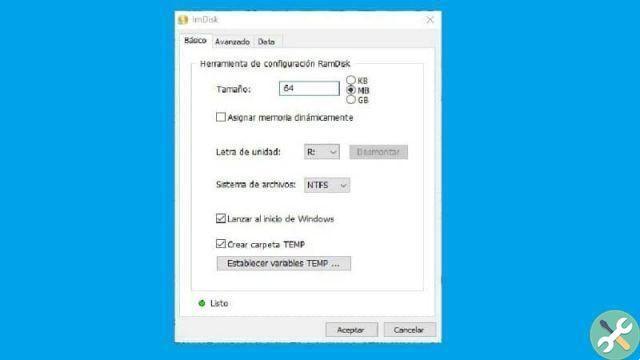
É sempre bom saber mais sobre as coisas que usamos no dia a dia e vamos contar um pouco sobre o que é RAM. Dessa forma, você terá uma visão maior e entenderá melhor as informações que mostraremos mais adiante na explicação.
A memória RAM é uma parte fundamental do computador e juntamente com o processador e a placa gráfica determinam o poder do seu computador. O funcionamento desta memória é muito simples, sua tarefa é armazenar as informações específicas que um programa executado necessita.
Desta forma, este programa não terá que procurar informações no disco rígido, tornando os tempos de carregamento muito mais curtos. Daí a importância de ter uma memória RAM grande o suficiente para poder armazenar todas as informações dos programas que você abre.
No entanto, alguns especialistas afirmam que as memórias RAM de última geração têm capacidade um pouco excessiva levando em consideração o público-alvo. Isso ocorre porque nem todo mundo precisa de tanta RAM se for usar apenas determinados programas, como o navegador ou o player de vídeo.
É como dar a uma pessoa comum um carro de Fórmula 1, o carro é muito rápido, mas a pessoa teria sido suficiente com um carro convencional. É por isso que existem ferramentas como RAMDisk que permitem que você aproveite o excesso de espaço de sua memória RAM e nós lhe ensinaremos como usá-lo.
Como criar um RAMDisk para salvar arquivos na RAM?

Não pense que o procedimento para criar o RAMDisk é muito complicado, basta seguir nossos passos com muito cuidado e em dois a três você o alcançará.
Para o procedimento usaremos um programa chamado "ImDisk Toolkit" portanto você deve tê-lo instalado em seu PC para seguir os passos que lhe mostraremos. Basta ir à sua página oficial onde você pode baixá-lo para 10 janelas.
Passo 1
A primeira coisa que você precisa fazer é ir ao programa e abra e preencha o questionário que aparecerá no programa. Se você conhece o assunto, pode lidar com as opções que aparecem se não for, então deixe-as como estão.
Passo 2
Quando a instalação estiver concluída, você poderá usar esta ferramenta. Se você escolheu a instalação padrão na área de trabalho, receberá 3 novos atalhos. No momento, o que você está interessado é aquele chamado “Configurar RamDisk” então vá até ele e abra-o.
Passe 3
Uma vez aberto, você pode atribuir o tamanho que deseja dar ao RAMDisk além da letra e do sistema de arquivos que você deseja aplicar. Você também pode escolher se deseja que este programa seja executado quando o Windows for iniciado, caso você sempre queira tê-lo à mão.
E pronto, você terá o programa rodando corretamente. Há também duas outras seções que você pode gerenciar. Estas são as seções “Avançado” e “Dados”, que o ajudarão a programar alguns parâmetros do programa. Esperamos que com estes passos você possa usar o seu RAM para arquivar arquivos sem problemas. Você pode estar interessado em saber se uma memória RAM foi queimada ou danificada pelo Windows.


























